- Зохиолч Jason Gerald [email protected].
- Public 2024-01-19 22:13.
- Хамгийн сүүлд өөрчлөгдсөн 2025-01-23 12:27.
Энэхүү wikiHow нь таны компьютерийн чанга яригчийн гаралт дээр басс түвшинг хэрхэн нэмэгдүүлэх эсвэл бууруулах талаар танд заадаг. Зарим компьютер (Windows) компьютерууд дууны тэнцүүлэгч (эквалайзер) нэмэх, өөрчлөх боломжийг олгодог дотоод дууны тохиргоотой байдаг. Гэсэн хэдий ч ихэнх Windows компьютерууд болон бүх Mac компьютеруудын хувьд та компьютерын басс түвшинг өөрчлөхийн тулд гуравдагч талын эквалайзер програмыг суулгах хэрэгтэй болно.
Алхам
3 -р арга 1: Windows -ийн дууны тохиргоог ашиглах
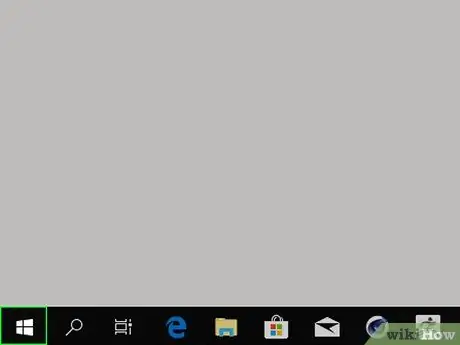
Алхам 1. "Эхлүүлэх" цэсийг нээнэ үү
Дэлгэцийн зүүн доод буланд байгаа Windows логог дарна уу.
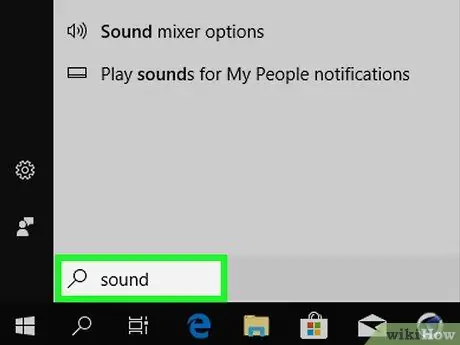
Алхам 2. "Дууны" цэсийг нээнэ үү
Эхлэх цонхонд дуу оруулаад "дарна уу. Дуу "Эхлэх цонхны дээд хэсэгт. "Дуу" цонх гарч ирнэ.
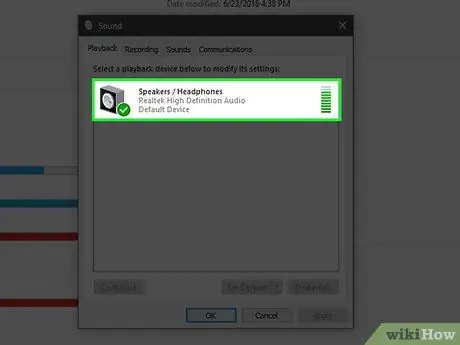
Алхам 3. Илтгэгчид дээр давхар товшино уу
Энэ сонголтыг чанга яригчийн дүрс, зүүн доод буланд ногоон, цагаан тэмдэгтэй харуулав.
Та "" таб дээр дарах хэрэгтэй байж магадгүй. Дахин тоглуулах "" Дууны "цонхны зүүн дээд буланд байгаа.
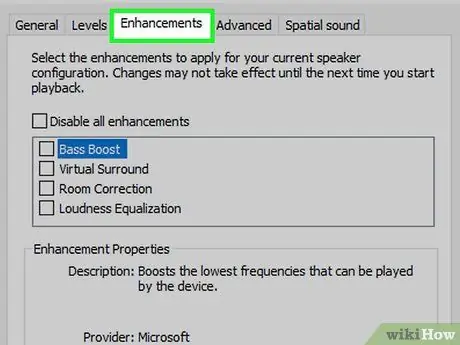
Алхам 4. Enhancements таб дээр дарна уу
Энэ таб нь "Илтгэгчийн шинж чанар" цонхны дээд талд байна.
Хэрэв энэ таб байхгүй бол та "Дууны" сегмент эсвэл цэсээр дамжуулан компьютерынхаа басс түвшинг тохируулж чадахгүй. Оронд нь дуу тэнцүүлэгч ашиглаж үзээрэй
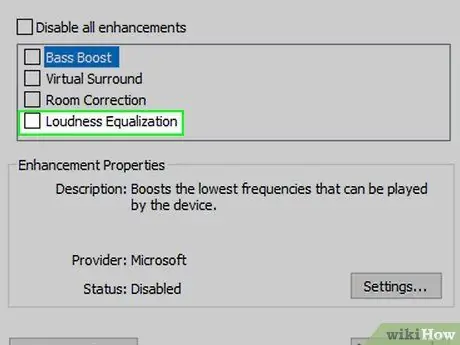
Алхам 5. "Equalizer" нүдийг чагтална уу
Энэ оруулга нь "Илтгэгчийн шинж чанар" цонхны дунд байгаа хайрцаг юм. Та хайрцгийг харахын тулд дээш шудрах хэрэгтэй болно.
- Энэ цонхны оруулгуудыг цагаан толгойн үсгийн дарааллаар байрлуулна.
- Хэрэв "Equalizer" оруулга байхгүй бол компьютерийн дууны карт нь басс тохируулгыг дэмждэггүй. Та компьютерийн басс түвшинг тохируулах програмыг татаж аваад ашиглах хэрэгтэй болно.
- Хэрэв "Equalizer" сонголт байхгүй бол "Bass Boost" хайрцгийг хайж, боломжтой бол компьютерийн басс гаралтыг нэмэгдүүлэхийн тулд хайрцгийг сонгоно уу.
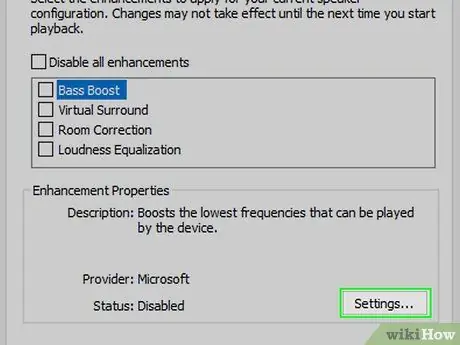
Алхам 6. дарна уу
Энэ нь хуудасны доод хэсэгт байрлах "Тохиргоо" гарчгийн баруун талд байна.
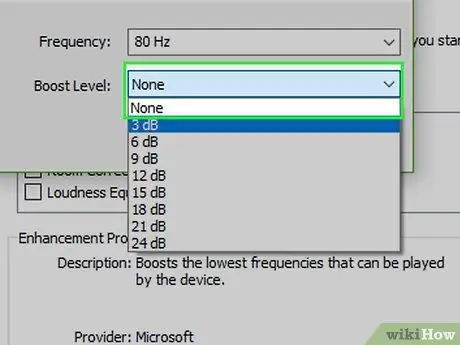
Алхам 7. "None" хайрцгийг дарна уу
Энэ хайрцаг тэнцүүлэгч цонхны дээд талд байна. Үүний дараа унах цэс гарч ирнэ.
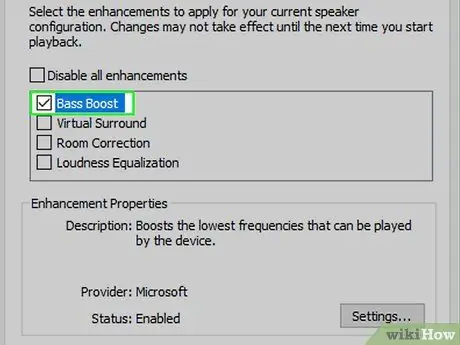
Алхам 8. Bass дээр дарна уу
Энэ сонголт нь бассаар баялаг дууны гүйцэтгэлийг өгөхийн тулд таны компьютерийн аудио гаралтыг автоматаар форматладаг.
Та хуудасны төвд байгаа гулсагчийг дарж эгнээний төв рүү чиглүүлж, басс түвшинг бууруулах боломжтой
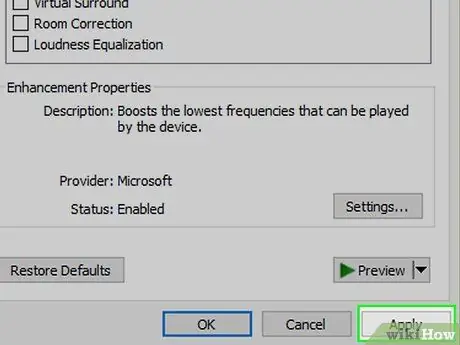
Алхам 9. Хадгалах дээр дарна уу
Үүний дараа тохиргоог хадгалах болно.
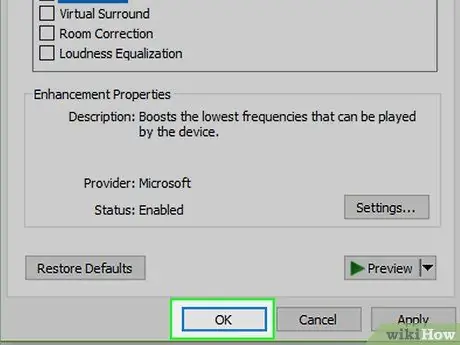
Алхам 10. OK дарна уу
Энэ нь цонхны доод талд байна. Үүний дараа тохиргоог хадгалж, компьютер дээрх одоогийн дууны гаралтанд ашиглах болно.
3 -ийн 2 -р арга: APO Equalizer ашиглах (Windows -д зориулсан)
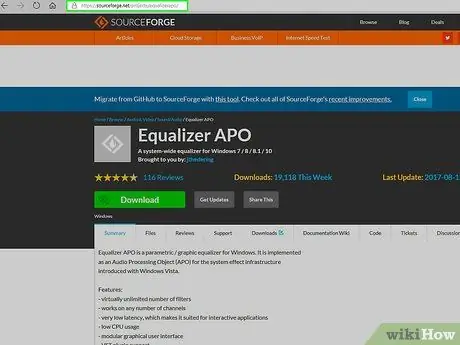
Алхам 1. Equalizer APO татаж авах сайт руу орно уу
Https://sourceforge.net/projects/equalizerapo/ хаягаар орж компьютерийнхээ вэб хөтчөөр зочилно уу.

Алхам 2. Татаж авах дээр дарна уу
Энэ бол хуудасны зүүн дээд буланд байгаа хар ногоон товчлуур юм. Үүний дараа APO Equalizer суулгах файлыг таны компьютерт татаж авах болно.
- Хэрэв таны хөтөч татаж авсан файлуудаа хаана хадгалахаа асуухаар тохируулсан бол та эхлээд байршлыг зааж өгөөд "" дээр дарна уу. Хадгалах ”.
- Энэ сайтаас татаж авсан APO Equalizer файл нь вирус эсвэл бусад хортой файл биш юм. Гэсэн хэдий ч хөтөч нь APO Equalizer файлыг ажиллуулах боломжтой файл тул татаж авахыг үнэхээр хүсч байгаа эсэхийг асууж магадгүй юм.
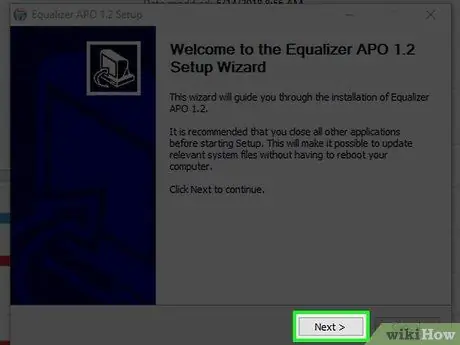
Алхам 3. APO Equalizer -ийн анхны тохиргооны процессыг дуусгана уу
APO Equalizer суулгах файлыг давхар товшоод дараах алхмуудыг дагана уу.
- Дарна уу " Тийм ээ 'гэж асуухад.
- Дарна уу " Дараачийн ”.
- Дарна уу " Би зөвшөөрч байна ”.
- Дарна уу " Дараачийн ”.
- Дарна уу " Суулгах ”.
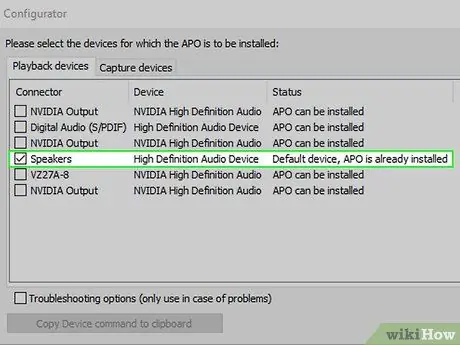
Алхам 4. Илтгэгчийн нэрний хажууд байгаа нүдийг чагтална уу
"Тохируулагч" цонхонд та тоглуулах төхөөрөмжүүдийн жагсаалтыг харах боломжтой. Компьютерийн чанга яригчийн хажууд байгаа хайрцгийг шалгана уу (жишээ нь "чанга яригч"), үүнийг APO Equalizer програмын тоглуулах төхөөрөмж болгон тохируулна уу.
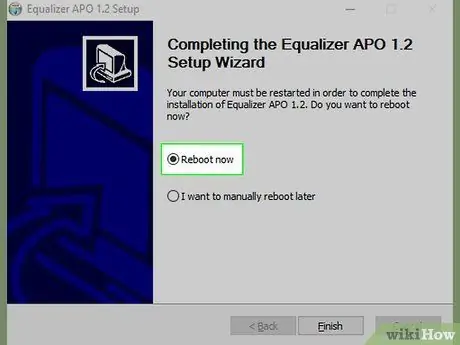
Алхам 5. Тохиргоог хадгална уу
Дарна уу " БОЛЖ БАЙНА УУ Цонхны доод хэсэгт "товчлуурыг дараад" дээр дарна уу. БОЛЖ БАЙНА УУ 'гэж асуухад.
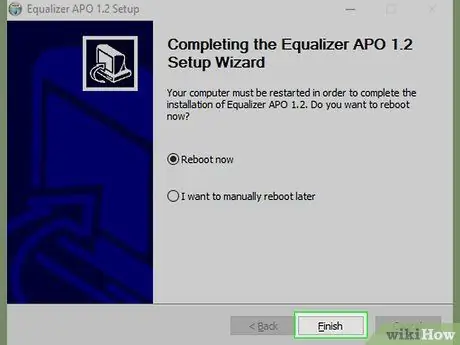
Алхам 6. "Одоо дахин ачаалах" нүдийг чагтална уу
Энэ нь цонхны дунд байна.
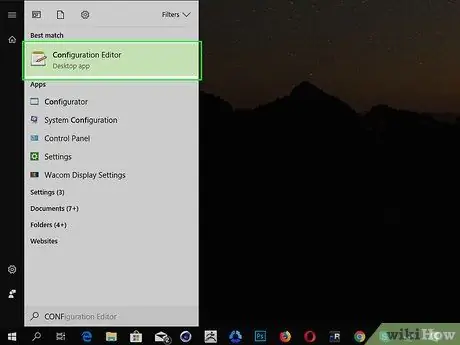
Алхам 7. Finish дээр дарна уу
Энэ нь цонхны доод талд байна. Үүний дараа компьютер дахин асах бөгөөд APO Equalizer програмыг компьютерийн дууны гаралтын менежер програм болгон тохируулах болно.
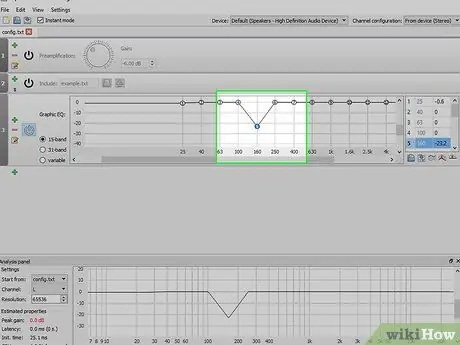
Алхам 8. "Тохиргоо засварлагч" -ыг нээнэ үү
Компьютерийг дахин асаасны дараа хэсгийг нээнэ үү. Эхлэх ”
тохиргооны засварлагчийг бичээд "дарна уу. Тохиргооны засварлагч "Эхлүүлэх" цэсний дээд хэсэгт ".
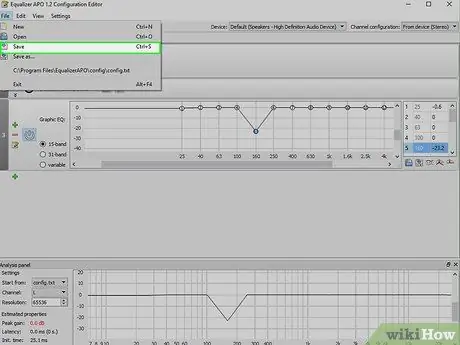
Алхам 9. Компьютерийн басс түвшинг нэмэгдүүлэх
Та "Тохиргоо засварлагч" -ын дунд байрлах доторлогоотой цонхны басс түвшинг тохируулж болно. "25" -аас гулсагчийг "0" шугамын дээрх "160" багана руу, "250" утгын баруун талд байрлах гулсагчийг "0" шугамын доор чирнэ үү.
- "250" гулсагчийг "0" шугам руу шилжүүлнэ үү.
- Хэрэв та компьютерынхаа басс түвшинг бууруулахыг хүсвэл "25" -ыг "0" шугамын доор "160" руу чирнэ үү.
- Гулсагчийг нэмэгдүүлэх эсвэл багасгах шаардлагатай эсэхийг тодорхойлохын тулд эдгээр тохиргоог засварлаж байхдаа аудиог туршиж үзэх нь зүйтэй юм.
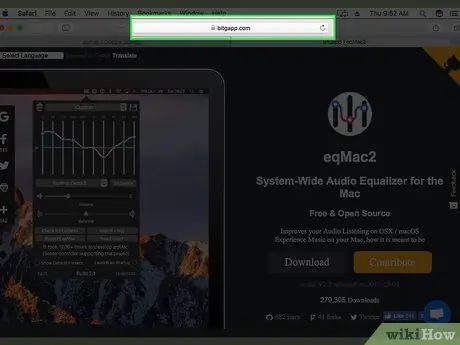
Алхам 10. Өөрчлөлтийг хадгалах
Дарна уу " Файл Цонхны дээд хэсэгт "товчийг дараад" дээр дарна уу. Хадгалах "Доош унах цэснээс. Шинэ басс тохиргоог компьютерийн чанга яригчид ашиглах болно.
Та янз бүрийн төрлийн аудио сонсохдоо буцаж очоод "Тохиргоо засварлагч" цонхонд чанга яригчийн тохиргоог туршиж үзэх хэрэгтэй болж магадгүй юм
3 -ийн 3 -р арга: eqMac ашиглах (Mac -д зориулсан)
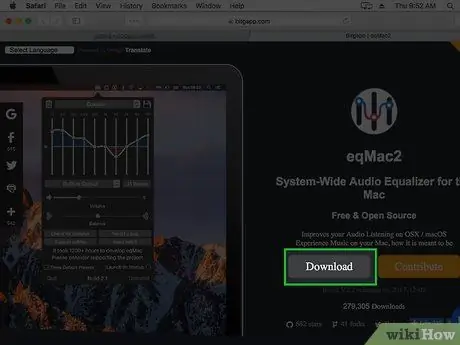
Алхам 1. eqMac татаж авах хуудас руу орно уу
Https://www.bitgapp.com/eqmac/ хаягаар орж компьютерийнхээ вэб хөтчөөр зочилно уу.
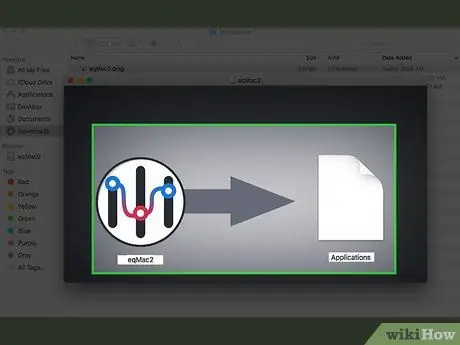
Алхам 2. Татаж авах дээр дарна уу
Энэ бол хуудасны баруун талд байрлах саарал товчлуур юм.
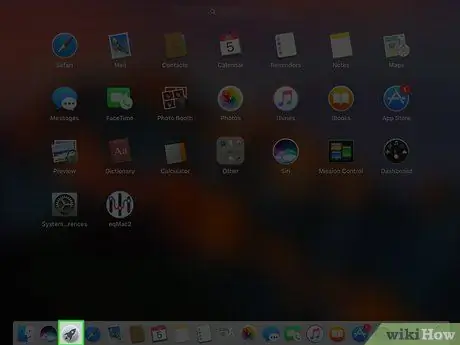
Алхам 3. eqMac -ийг суулгана уу
EqMac татаж аваад дуусаад суулгахын тулд дараах алхмуудыг дагана уу.
- EqMac DMG файлыг давхар товшино уу.
- EqMac дүрс дээр дарж "Applications" фолдер руу чирнэ үү.
- Шаардлагатай бол суулгалтыг баталгаажуулна уу.
- Дэлгэц дээр үзүүлсэн зааврыг дагана уу.
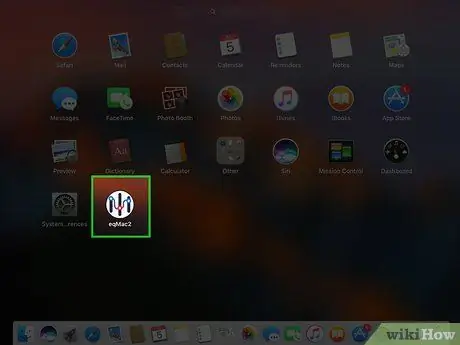
Алхам 4. Launchpad -ийг нээнэ үү
Энэхүү пуужингийн дүрс нь таны компьютерын Dock дээр байна.
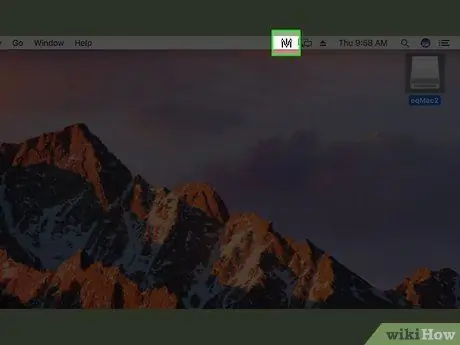
Алхам 5. eqMac дүрс дээр дарна уу
Энэ дүрс нь босоо гулсагчийн эгнээ шиг харагдаж байна. Үүний дараа eqMac програм нь таны компьютерын цэсний мөрөнд нээгдэнэ.
- Та eqMac дүрсийг олохын тулд зүүн эсвэл баруун тийш шудрах хэрэгтэй болно.
- Та мөн "дарах хэрэгтэй байж магадгүй. Нээлттэй "Програмын дүрс дээр дарсны дараа.
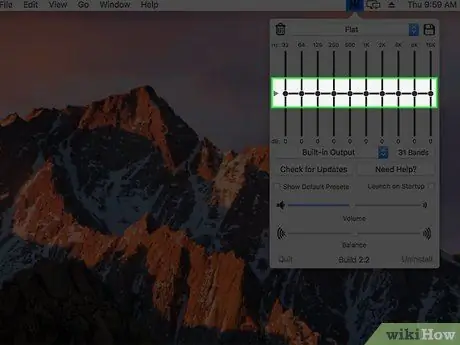
Алхам 6. Цэсийн мөрөнд байгаа eqMac дүрс дээр дарна уу
Энэ бол цэсийн баруун дээд буланд байрлах гулсагчийн босоо эгнээ юм. Үүний дараа унах цонх гарч ирнэ.
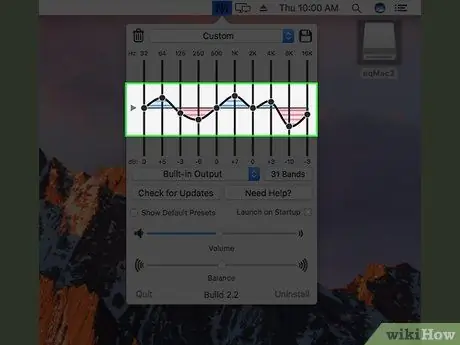
Алхам 7. Аль гулгагч нь басс түвшинг хянадаг болохыг ойлгоорой
Унтраах цэсэнд та дугаарласан гулсагчийн эгнээ харж болно. Гулсагч нь дараах элементүүдийг хянадаг.
- Басс - "32", "64", "125" гэсэн хаягтай гулсагч нь компьютерын басс гаралтыг хянадаг.
- Treble - "500", "1K", "2K", "4K", "8K", "16K" гэсэн шошготой гулсагч нь компьютерийн дээд дууны гаралтыг хянадаг.
- Төвийг сахисан - "250" гэж тэмдэглэсэн гулсагч нь хэвтээ шугамын зүүн талд байна.
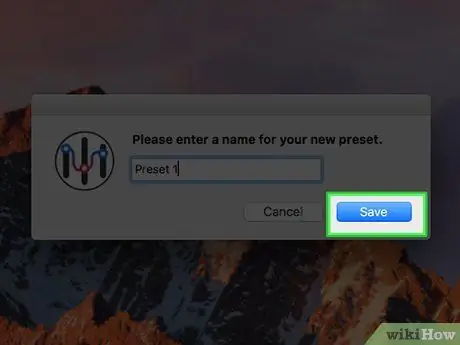
Алхам 8. Компьютерийн басс гаралтыг тохируулна уу
Та хэд хэдэн тохируулга хийж болно:
- Бассны гаралтыг нэмэгдүүлэхийн тулд басс гулсагчийг "0" хэвтээ шугамаас дээш чирж, дээд гулсагч нь энэ шугамын доор байгаа эсэхийг шалгаарай.
- Бассны гаралтыг багасгахын тулд басс гулсагчийг "0" шугам руу (эсвэл доор) чирээд, дээд гулсагч нь энэ шугамын ойролцоо байгаа эсэхийг шалгаарай.
- Басс гаралтыг нарийн тааруулахын тулд гулсагчийг тохируулсны дараа компьютерийн дууг туршиж үзэх шаардлагатай болж магадгүй юм.
Алхам 9. Басс тохиргоог хадгална уу
Цэсийн баруун дээд буланд байгаа дискний дүрс дээр дарж тохиргооны нэрийг оруулаад дискний дүрс дээр дарна уу. Энэ сонголтыг хийснээр та компьютерийн үндсэн тохиргоонд буцаж очсон ч гэсэн урьдчилсан тохиргоог хадгалах боломжтой.






